發(fā)表時間:2023-07-28 來源:明輝站整理相關(guān)軟件相關(guān)文章人氣:

OneKey Ghost是一款操作簡單、成功率高的系統(tǒng)備份還原工具,全程自動化,支持對Windows下任意分區(qū)進行系統(tǒng)恢復(fù)、系統(tǒng)備份,包括多硬盤、混合硬盤(IDE/SATA/SCSI)、混合分區(qū)(FAT32/NTFS)、未指派盤符分區(qū)等,設(shè)計人性化,支持多系統(tǒng),是一款不錯的系統(tǒng)優(yōu)化工具。
支持多硬盤、混合硬盤(IDE/SATA/SCSI)、混合分區(qū)(FAT32/NTFS)、未指派盤符分區(qū)、盤符錯亂、隱藏分區(qū)以及交錯存在非 Windows 分區(qū)。
支持多系統(tǒng),并且系統(tǒng)不在第一個硬盤第一個分區(qū),完美支持品牌機隱藏分區(qū)。OneKey一鍵還原pe版支持最新 Windows 8 系統(tǒng),支持 32、64 位操作系統(tǒng)。支持最新 Windows 8 系統(tǒng),支持 32、64 位操作系統(tǒng)!
支持多硬盤、混合硬盤(IDE/SATA/SCSI)、混合分區(qū)(FAT32/NTFS)、未指派盤符分區(qū)、盤符錯亂、隱藏分區(qū)以及交錯存在非 Windows 分區(qū)。
支持多系統(tǒng),并且系統(tǒng)不在第一個硬盤第一個分區(qū),完美支持品牌機隱藏分區(qū)。支持最新 Windows 8 系統(tǒng),支持 32、64 位操作系統(tǒng)。
1、默認核心是Ghost 11.0.2,可自定義Ghost版本,
2、程序默認對當前系統(tǒng)所在分區(qū)進行備份、還原操作,可選擇其他分區(qū),
3、本程序純綠色無污程序,不會給系統(tǒng)留下任何臨時文件,
4、備份時可選壓縮方式、自定義分卷大小,默認分別為快速壓縮和不分卷,
5、還原時如果勾選Ghost32(64),會提示是否檢查GHO鏡像的完整性,
6、可根據(jù)條件搜索硬盤已存在的GHO、ISO鏡像文件,并支持拖放,
7、還原時可忽略Ghost鏡像文件CRC校驗,
8、可使用本程序撤消之前的操作,
9、支持Windows、WinPE下直接使用Ghost32進行分區(qū)克隆,
10、可在Ghost鏡像文件地址欄下拉框,手動輸入鏡像文件的自定義路徑,
11、在安裝項可設(shè)置默認創(chuàng)建的GHOST目錄是否畸形、是否隱藏,可把最后分區(qū)設(shè)置隱藏或顯現(xiàn),
12、可搜索畸形目錄內(nèi)的鏡像文件及雙擊可打開相應(yīng)的目錄,在DOS下可搜索全盤的GHO文件并還原,
13、還原時如果忘記GHO鏡像文件的密碼,輸入OK即可破解,
14、在托盤菜單的擴展工具項,可重建主引導(dǎo)MBR記錄,
15、程序人性化的設(shè)計,使用更簡便、避免操作錯誤。
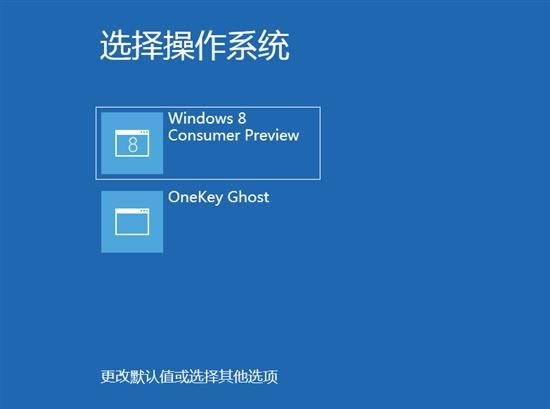
1、首先,我們打開OneKey一鍵還原主菜單界面,然后點擊菜單界面的“一鍵備份”即可,如圖所示:
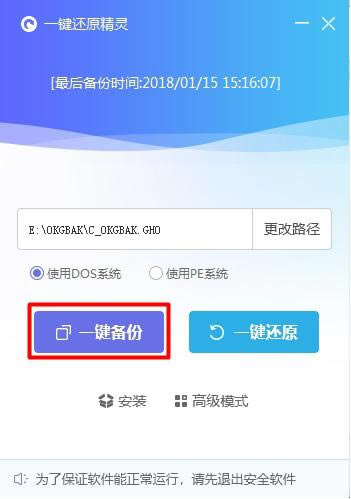
2、這個時候屏幕中就會彈出提示:程序?qū)⒘⒓粗貑㈦娔X并執(zhí)行備份操作,確定路徑無誤之后我們點擊“確定”即可,如圖所示:
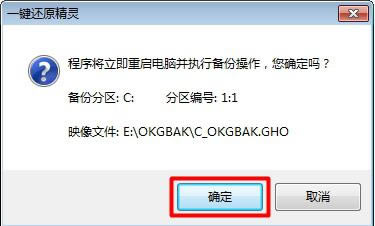
3、等待電腦重啟之后,在系統(tǒng)選擇界面會多處一個“onekey recovery genius”選項,電腦將會自動選擇這個選項進入到備份系統(tǒng)的操作當中,如圖所示:
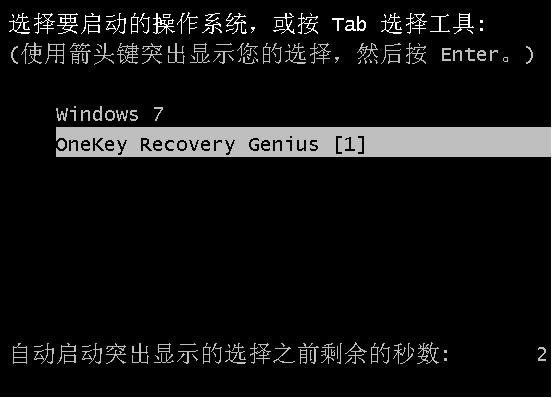
4、最后就是系統(tǒng)備份的詳細過程,備份過程當中我們只需靜靜等待備份完成即可,如圖所示:
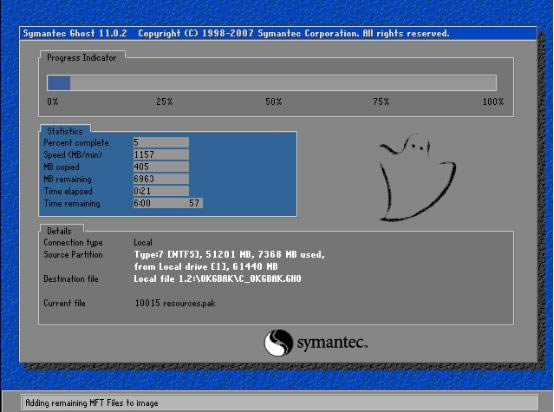
通過以上方法進行操作,我們就可以輕松備份系統(tǒng),對于那些剛剛?cè)腴T的新手用戶來說,OneKey一鍵還原工具是一個不錯的選擇。
騰訊視頻官方版 | 45.34MB
愛奇藝視頻官方正式版 | 35.10MB
暴風(fēng)影音最新版下載 | 50.3MB
QQ音樂官方正式版 | 24.2MB
酷狗音樂2022下載 | 37MB